نحوه استفاده از گوگل ترنسلیت برای آیفون : اشتراک گذاری، ترجمه متن و عکس
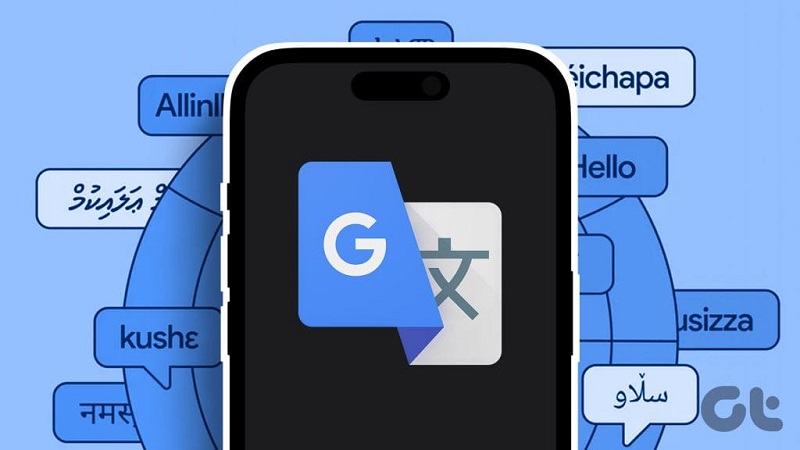
مطلب امروز اپلیکا را به آموزش نحوه استفاده از گوگل ترنسلیت برای آیفون و ترجمه متن و عکس اختصاص داده ایم. چه در حال تلاش برای یادگیری یک زبان جدید باشید و یا در سفر، دانستن زبان محلی می تواند به چالشی از زمان و تلاش تبدیل شود. خوشبختانه اپلیکیشن Google Translate می تواند به شما در درک ۱۳۳ زبان در سراسر جهان کمک کند. این مقاله به شما نشان می دهد که چگونه از این برنامه گوگل در آیفون استفاده کنید.
اگر بخواهید متنی را ترجمه کنید، یا دوربین خود را به سمت تابلوی یک خیابان بگیرید یا لغات یک زبان خارجی را بیاموزید، استفاده از برنامه Google Translate بسیار آسان است. بیایید بررسی کنیم و یاد بگیریم که چگونه از ویژگی های آن به طور دقیق استفاده کنیم.
برای دوره های آموزشی گوگل کلیک کنید.
فهرست مطالب
Toggleترجمه و به اشتراک گذاری متن با استفاده از Google Translate
اپ Google Translate به شما امکان می دهد از زبان خود به یک زبان خارجی ترجمه کنید. اگر متن یا ایمیلی به زبان دیگری دریافت کرده باشید، این ویژگی می تواند مفید باشد. در اینجا مراحلی وجود دارد که باید در دستگاه iOS خود انجام دهید.
نکته: همیشه زبانی را که می دانید در بخش زبان اول و زبانی که نمی دانید در بخش دوم در برنامه Google Translate نگه دارید.
مرحله 1: برنامه Google Translate را نصب و راه اندازی کنید و روی Detect language بزنید.
مرحله 2: روی قسمت Search برای زبانی که می خواهید ترجمه کنید، ضربه بزنید.
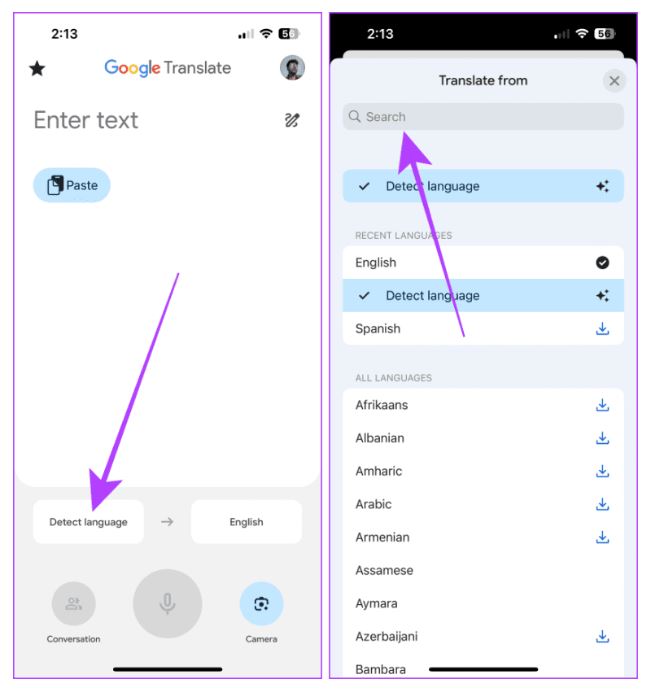
مرحله 3: برای انتخاب زبان روی آن ضربه بزنید.
مرحله 4: اکنون، روی Enter text ضربه بزنید یا روی Paste ضربه بزنید تا متن از قبل سیو شده برای ترجمه کپی شود.
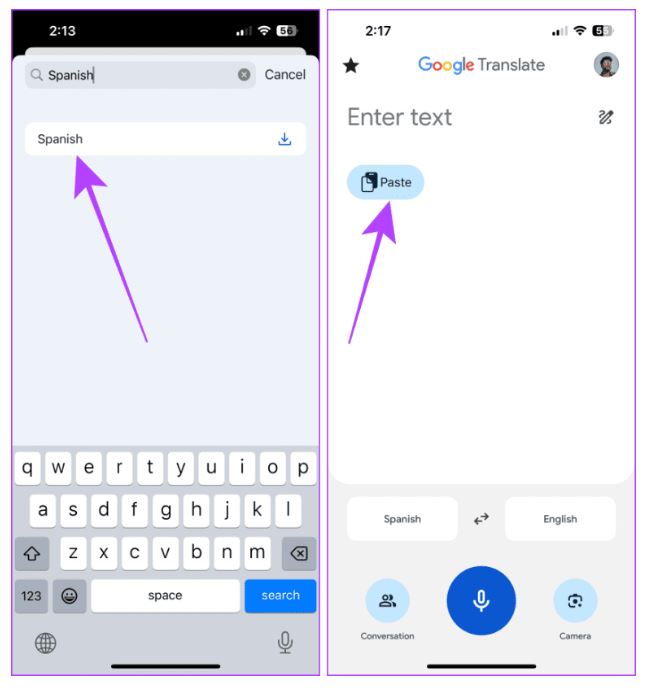
مرحله 5: برای نمایش گزینه های بیشتر، روی سه نقطه ضربه بزنید. همچنین می توانید روی دکمه اسپیکر ضربه بزنید تا متن ترجمه شده را با صدای بلند بخواند یا دکمه کپی را برای کپی کردن متن ترجمه شده بزنید.
مرحله 6: روی full screen ضربه بزنید.
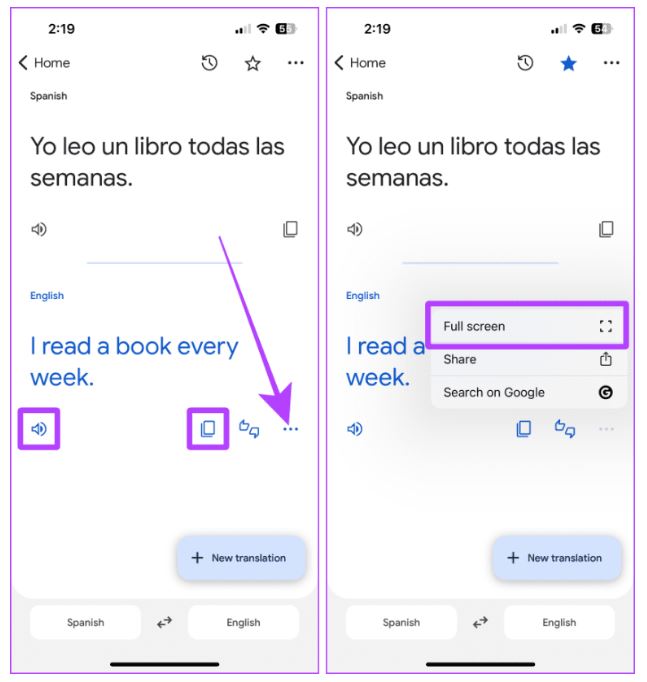
مرحله 7: اکنون، می توانید آن را به طرف مقابل نشان دهید تا بتواند به زبان خودش متن را بخواند. پس از انجام کار، روی collapse ضربه بزنید.
مرحله 8: دوباره روی منوی سه نقطه ضربه بزنید و روی Share ضربه بزنید تا متن ترجمه شده با سایر برنامه ها به اشتراک گذاشته شود.
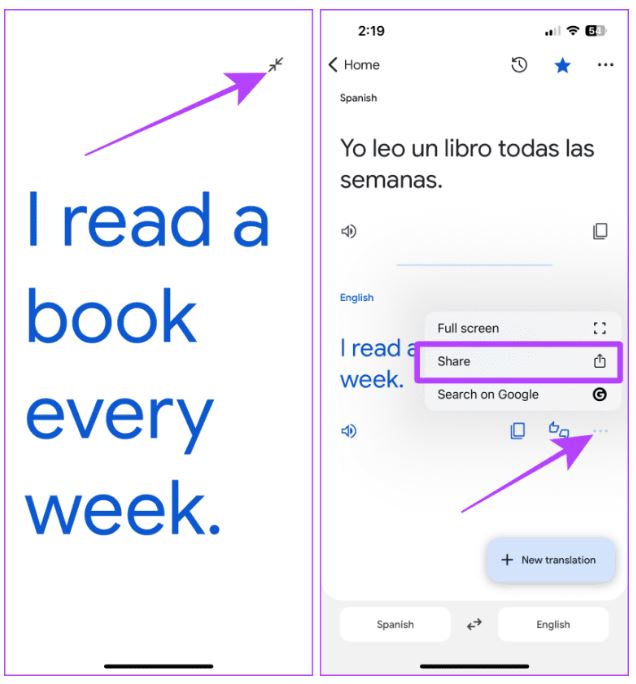
مرحله 9: برنامه ها یا چت هایی را از بخش اشتراک گذاری برای ارسال متن انتخاب کنید. تمام!
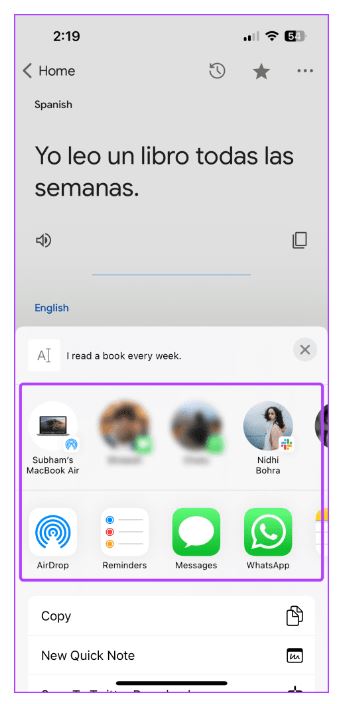
ترجمه با استفاده از دوربین آیفون
برنامه Google Translate به شما امکان می دهد با استفاده از دوربین آیفون خود، متون را نشانه گذاری و ترجمه کنید. می توانید از این ویژگی برای ترجمه تابلو های راهنمایی در جاده یا منوی رستوران استفاده کنید. در اینجا مراحل ساده ای وجود دارد که باید دنبال کنید.
مرحله 1: برنامه Google Translate را اجرا کنید و روی انتخاب زبان اول ضربه بزنید.
نکته: اگر نمی توانید زبان را شناسایی کنید، زبان را در اولین بخش روی Detect Language (حالت خودکار) تنظیم کنید. اگر زبان را می دانید، آن را جستجو کنید و برای دقت بالاتر آن را به عنوان پیش فرض (default) تنظیم کنید.
مرحله 2: برای انتخاب Detect Language ضربه بزنید.
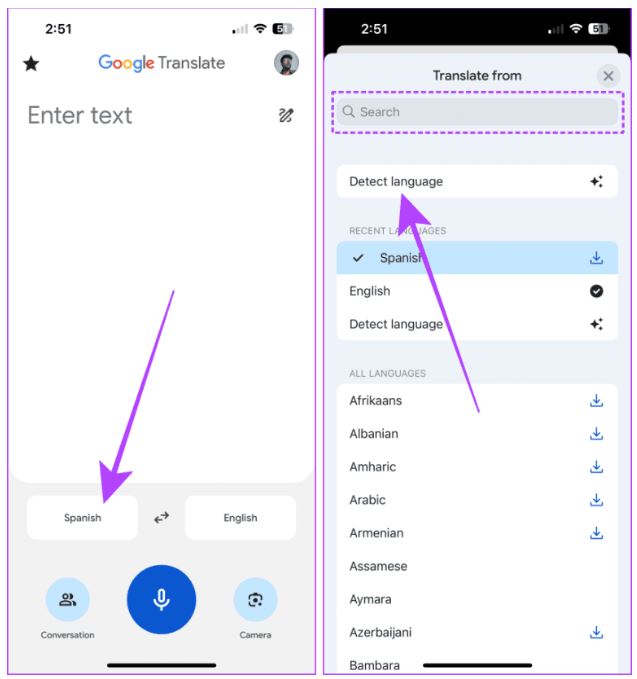
مرحله 3: اطمینان حاصل کنید که زبانی که می خواهید متن را به آن ترجمه کنید در قسمت دومی تنظیم شده باشد. و سپس، روی آیکون دوربین ضربه بزنید.
توجه: وقتی زبان اصلی را روی «Detect Language» تنظیم کنید، ویژگی های حالت مکالمه و حالت رونویسی یا Conversation mode و Transcribe mode در دسترس نیستند.
مرحله 4: دوربین را به سمت متن بگیرید. سعی کنید دوربین را به طور ممتد و بی لرزش نگه دارید و برای گرفتن تصویر روی دکمه شاتر ضربه بزنید.
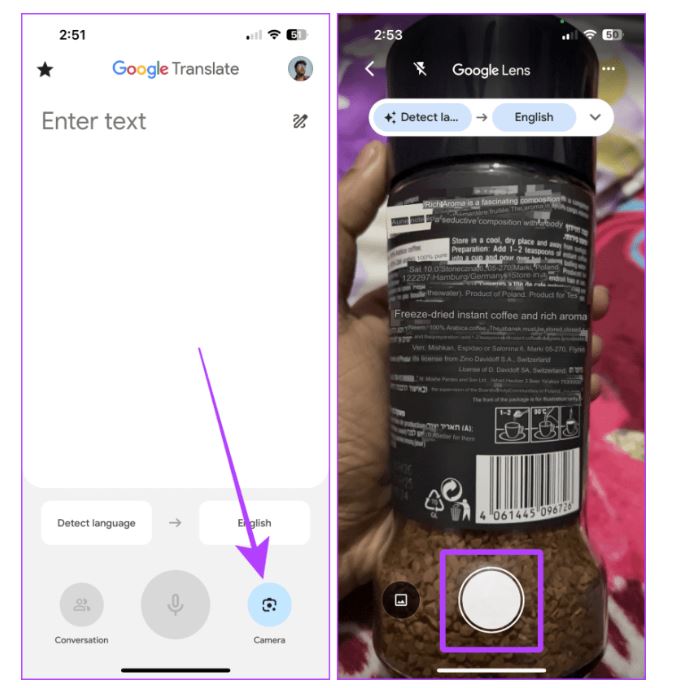
مرحله 5: برای جابجایی بین متن اصلی و ترجمه شده، کلید Show original text را فعال کنید.
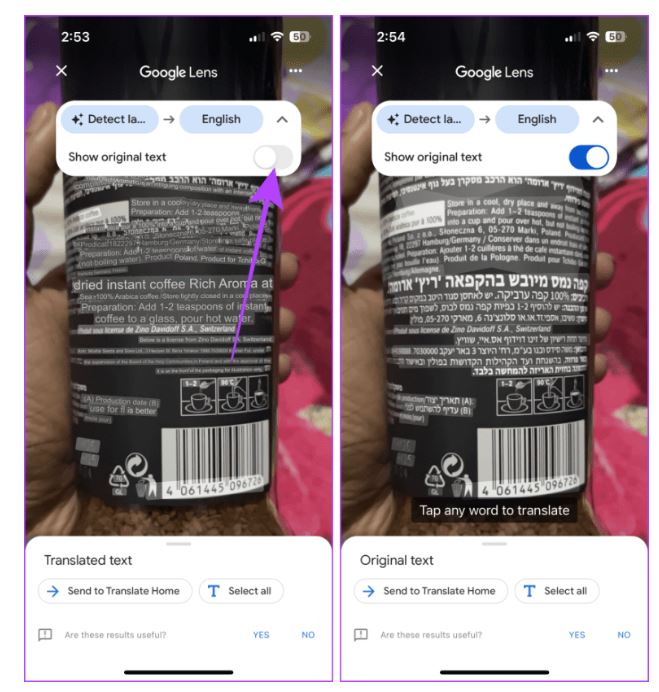
ترجمه عکس در آیفون
اگر برخی از تصاویر را به زبان های دیگر در iPhone خود دریافت کرده یا دانلود کرده اید، از برنامه Google Translate برای ترجمه متن به تصویر استفاده کنید. اجازه دهید به شما توضیح دهیم که چگونه است.
مرحله 1: برنامه Google Translate را باز کنید و روی نماد دوربین ضربه بزنید.
نکته: اگر نمی دانید، زبان را در اولین قسمت روی تشخیص زبان (حالت auto mode) تنظیم کنید. اگر زبان را می دانید، آن را جستجو کنید و برای دقت بالاتر آن را به عنوان default تنظیم کنید.
مرحله 2: روی نماد گالری نزدیک گوشه سمت چپ پایین صفحه ضربه بزنید.
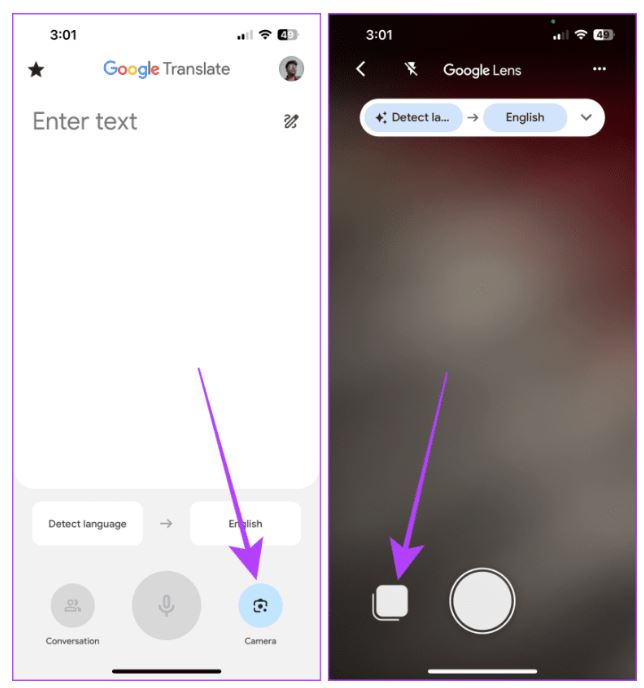
مرحله 3: روی Allow Full Access ضربه بزنید.
توجه: فقط در صورتی که برای اولین بار از این ویژگی استفاده کنید، این پنجره را دریافت خواهید کرد.
مرحله 4: روی تصویری که می خواهید ترجمه شود، ضربه بزنید.
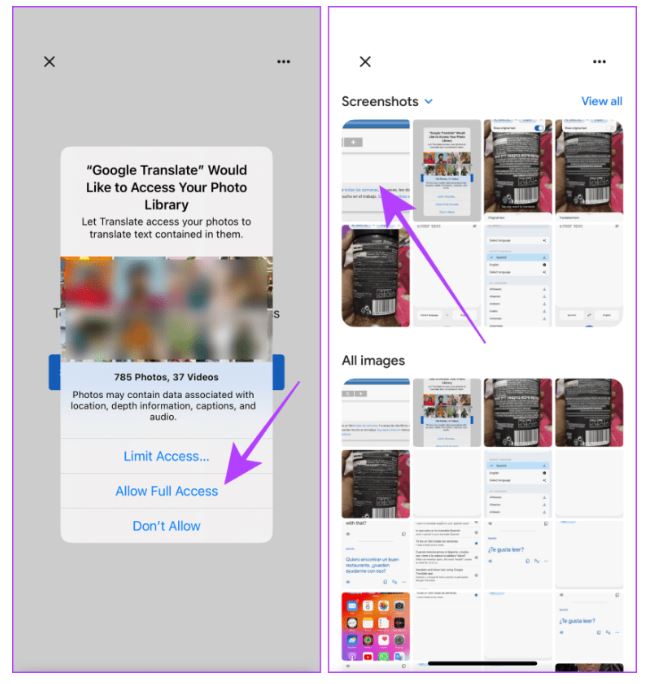
مرحله 5: متن ترجمه شده روی صفحه ظاهر می شود. روی Show original text ضربه بزنید تا بین متن اصلی و متن ترجمه شده جابجا کنید.
مرحله 6: برای ترجمه کامل روی «Send to Translate Home» در پایین ضربه بزنید.
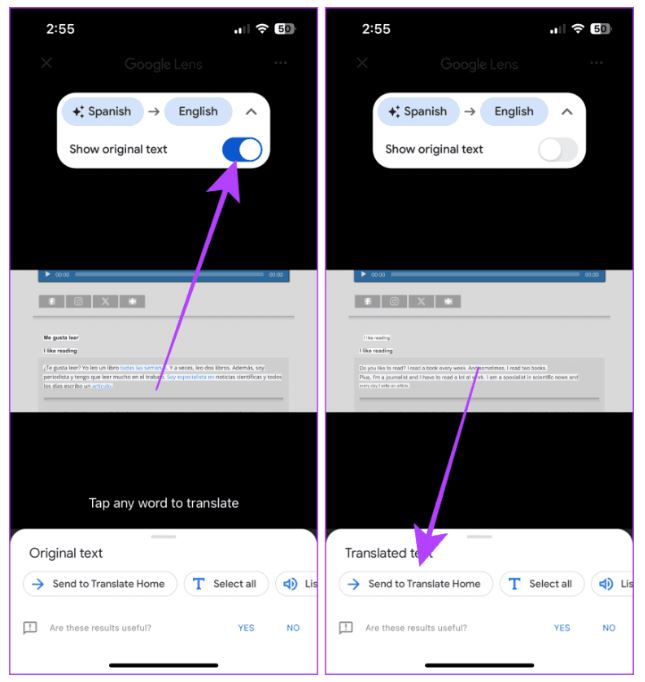
مرحله 7: اکنون روی منوی سه نقطه ضربه بزنید. همچنین می توانید برای بلند خواندن متن ترجمه شده روی بلندگو ضربه بزنید یا برای کپی کردن متن در کلیپ بورد، نماد کپی را بزنید.
مرحله 8: بسته به نیاز خود، روی Full Screen یا Share ضربه بزنید.
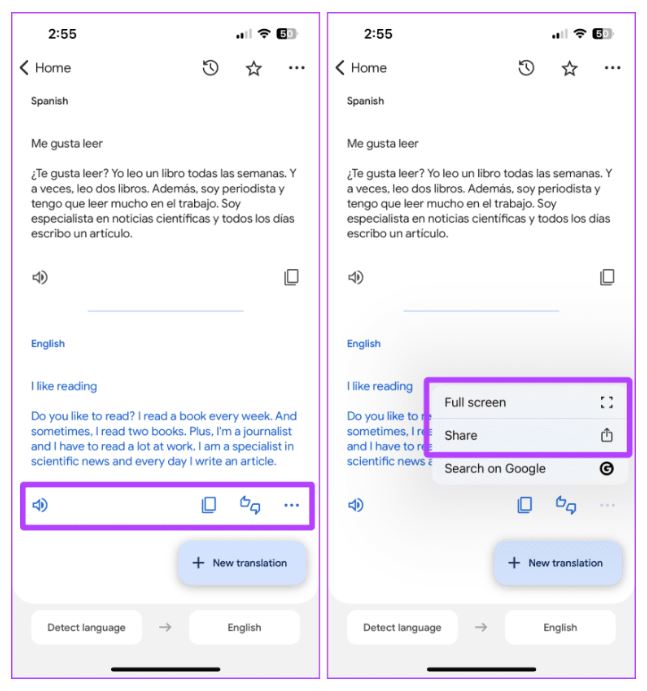
از حالت Conversation Mode برای صحبت کردن استفاده کنید
برنامه Google Translate می تواند به شما کمک کند موانع را بردارید و با فردی که زبان شما را نمی داند صحبت کنید. این برنامه کلمات گفتاری شما را به زبان آنها ترجمه می کند و بالعکس. در اینجا نحوه انجام آن آمده است.
مرحله 1: برنامه Google Translate را اجرا کنید و روی انتخاب زبان اول ضربه بزنید.
مرحله 2: روی زبانی که می خواهید صحبت کنید ضربه بزنید و انتخاب کنید.
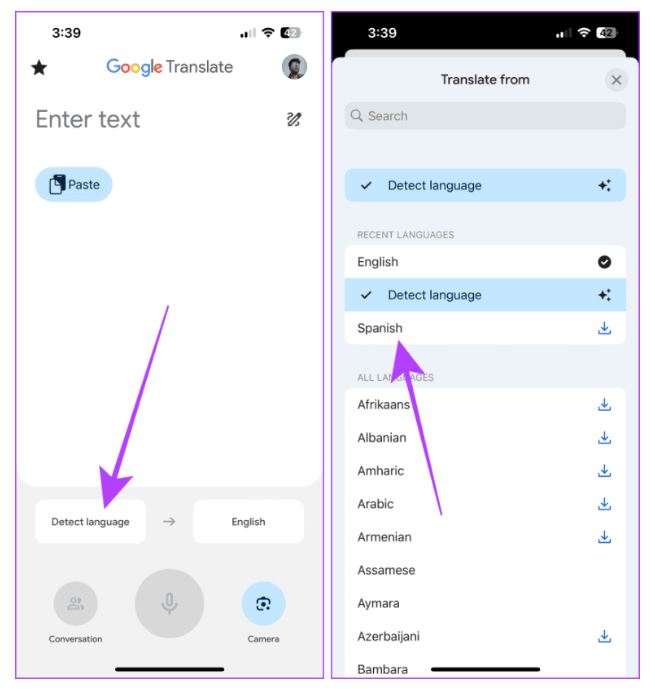
مرحله 3: روی زبان ها ضربه بزنید و تغییر دهید و مطمئن شوید که زبان مادری شما در اولین بخش زبان ها انتخاب شده است.
مرحله 4: اکنون روی Conversation در پایین ضربه بزنید.
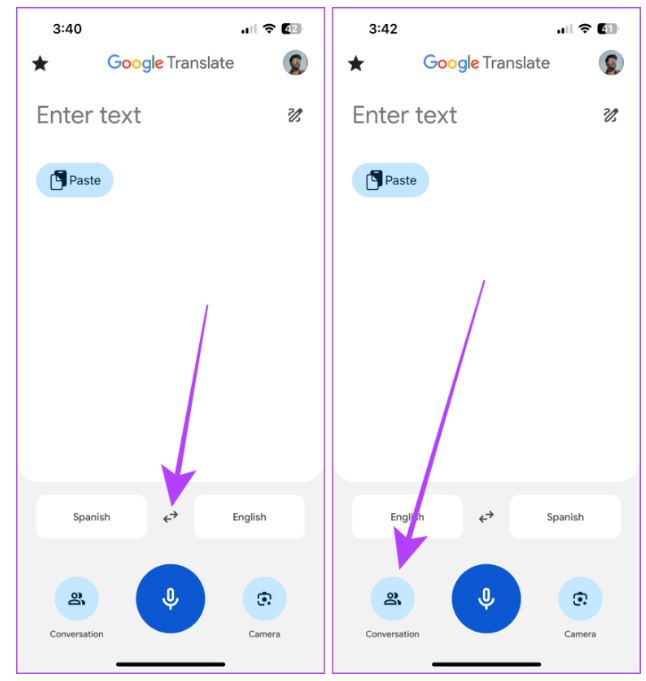
مرحله 5: قبل از صحبت کردن، روی آیکونی که دست تکان دادن است، ضربه بزنید و صفحه را به فرد بعدی نشان دهید تا متوجه شود چگونه از برنامه برای صحبت با او استفاده می کنید.
مرحله 6: برای بازگشت به صفحه مکالمه، روی x ضربه بزنید.
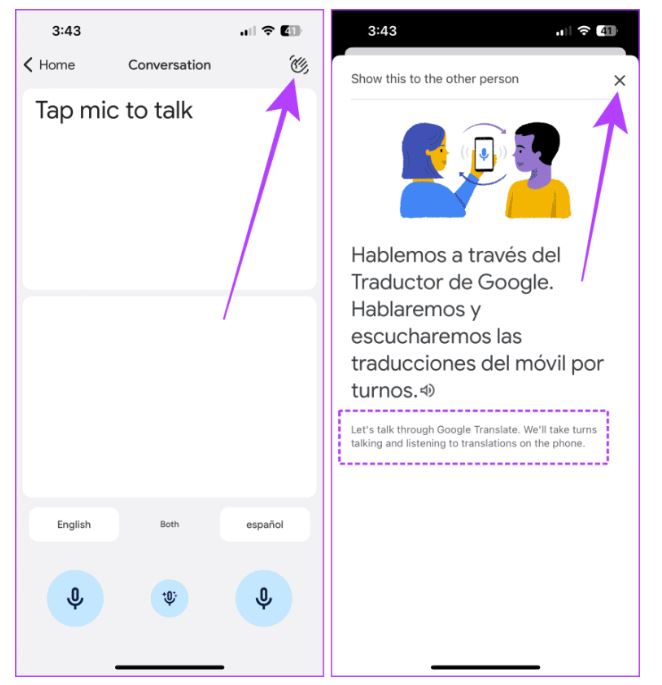
مرحله 7: روی میکروفون در بخش زبان مادری خود ضربه بزنید و شروع به صحبت کنید. هنگامی که صحبت را متوقف کردید، به طور خودکار نسخه ترجمه شده پیام شما را با صدای بلند می گوید.
مرحله 8: روی دکمه زبان دیگر ضربه بزنید و آیفون خود را به طرف مقابل بدهید تا بتواند به زبان خود پاسخ دهد. حالا این روند را تکرار کنید تا کارتان تمام شود.
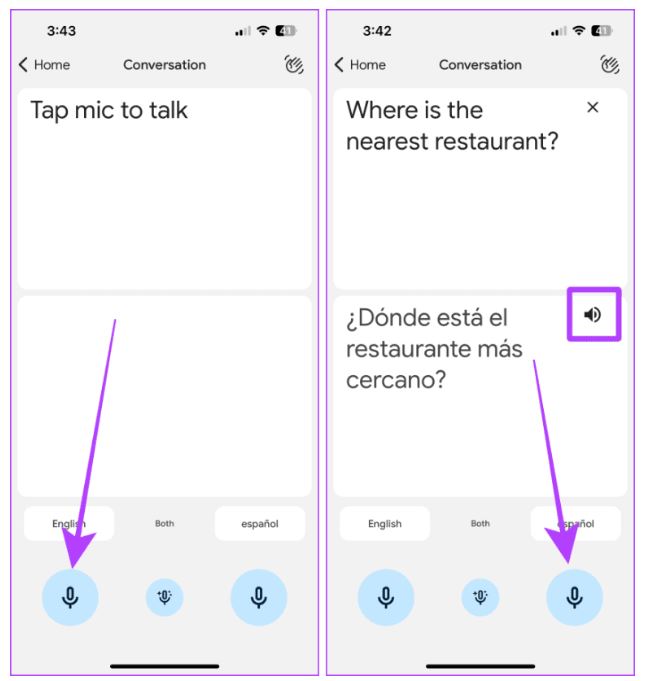
ترجمه همزمان مکالمات
اگر می خواهید اطلاعیه یا صحبت فردی را که به زبانی ناشناخته سخنرانی می کند درک کنید، ویژگی transcribe Google Translate می تواند شما را نجات بدهد. بر خلاف حالت Conversation، ویژگی transcribe روی صفحه گوش می دهد، ترجمه می کند و رونویسی می کند. بیایید نحوه استفاده از آن را بررسی کنیم.
مرحله 1: برنامه Google Translate را در آیفون خود راه اندازی کنید و روی دکمه میکروفون آبی بزرگ ضربه بزنید.
مرحله ۲: برای شروع روی transcribe ضربه بزنید.
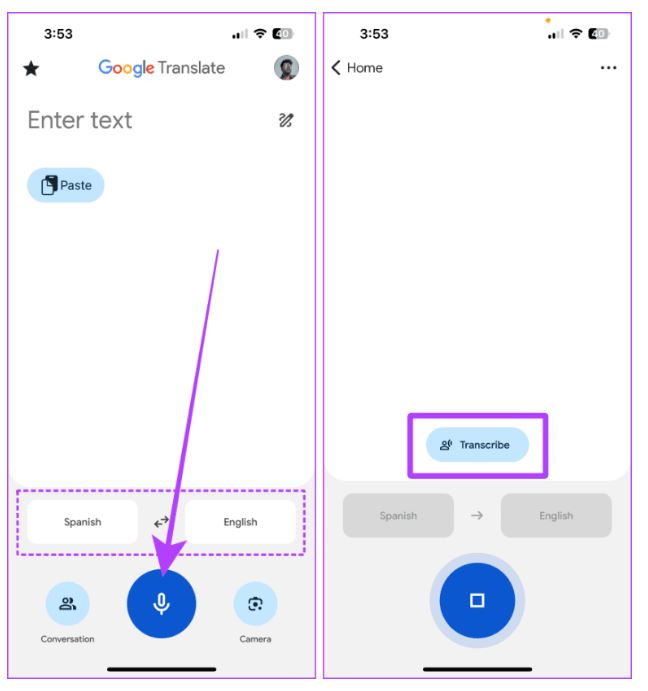
مرحله 3: اکنون، می توانید متن ترجمه شده را در لحظه در صفحه آیفون خود مشاهده کنید. پس از اتمام، روی دکمه back ضربه بزنید.
مرحله 4: برای بازگشت بر روی Exit ضربه بزنید.
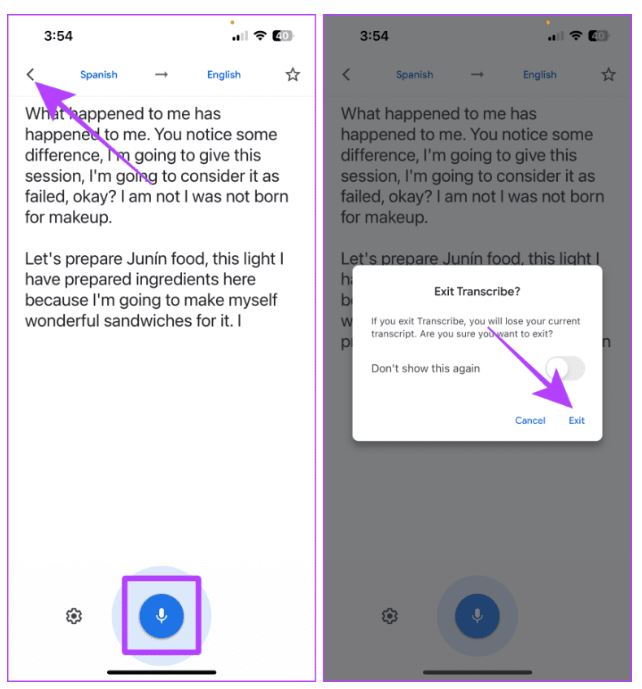
نکته: روی دکمه transcribe از ویجت Google Translate در iPhone خود ضربه بزنید تا به سرعت به آن دسترسی داشته باشید.
از Google Translate Offline در iPhone استفاده کنید
اگر همیشه به اینترنت دسترسی ندارید، از برنامه Google Translate در آیفون خود در حالت آفلاین استفاده کنید. در اینجا توضیحاتش آمده است:
مرحله 1: برنامه Google Translate را باز کنید و روی هر کدام از زبانها ضربه بزنید.
مرحله 2: به پایین بروید و روی نماد دانلود در کنار زبانی که می خواهید به صورت آفلاین ترجمه شود ضربه بزنید.
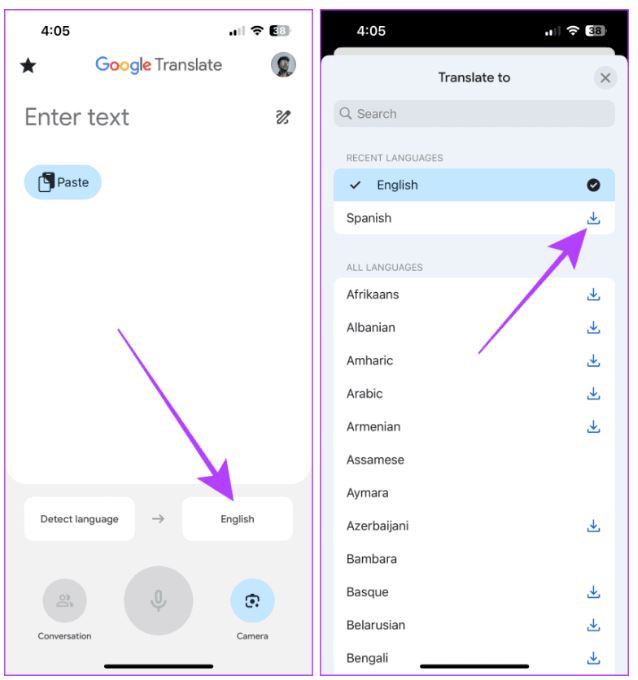
مرحله 3: روی Download ضربه بزنید.
مرحله 4: روی زبان دانلود شده ضربه بزنید تا آن را انتخاب کنید و نماد x را بزنید.
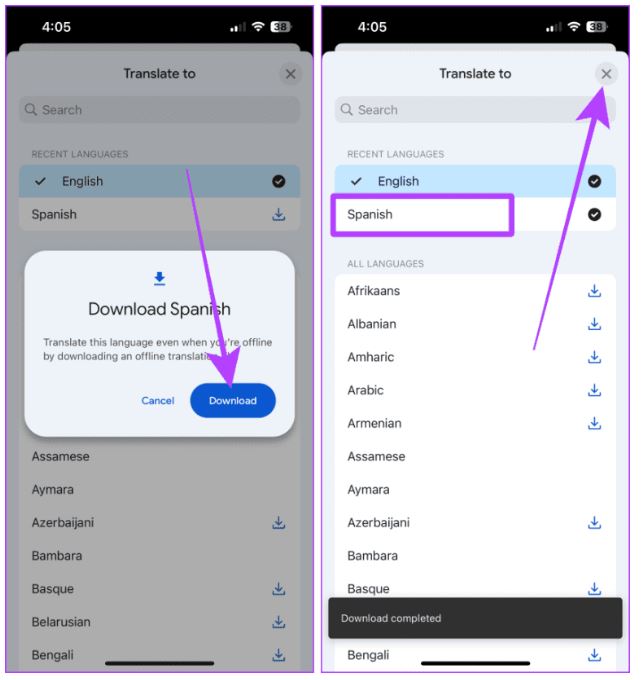
مرحله 5: اکنون، روی انتخاب زبان اول ضربه بزنید.
مرحله 6: روی زبان انگلیسی (یا زبان مادری خود) ضربه بزنید و انتخاب کنید.
مرحله 7: اکنون، روی آن ضربه بزنید و ترجمه را شروع کنید

از برنامه گوگل ترنسلیت به عنوان دیکشنری استفاده کنید
اگر در حال تلاش برای یادگیری یک زبان خارجی هستید، Google Translate می تواند مفید باشد. می توانید از آن به عنوان یک دیکشنری برای ساخت واژگان خود استفاده کنید. کلمه ای را که می خواهید معنی آن را بدانید وارد کنید. معنی و خیلی چیز های بیشتر را به شما خواهد گفت. بیایید به مراحل استفاده از آن به عنوان دیکشنری نگاه کنیم.
مرحله 1: برنامه Google Translate را باز کنید و روی Enter text ضربه بزنید.
مرحله 2: کلمه را تایپ کنید یا برای کپی کلمه از کلیپ بورد، روی Paste کلیک کنید.
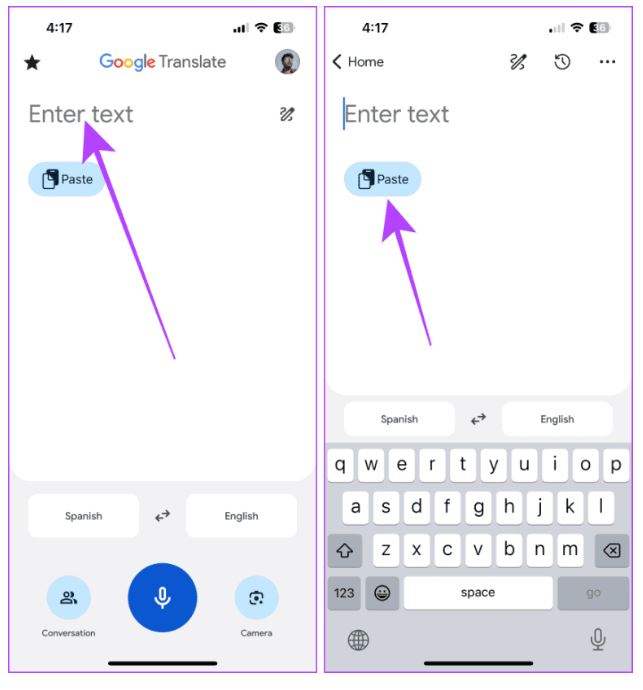
مرحله 3: برای مشاهده مثال به بالا بروید.
مرحله 4: برای مشاهده معنای کلمه، دوباره انگشت خود را به سمت بالا بکشید.
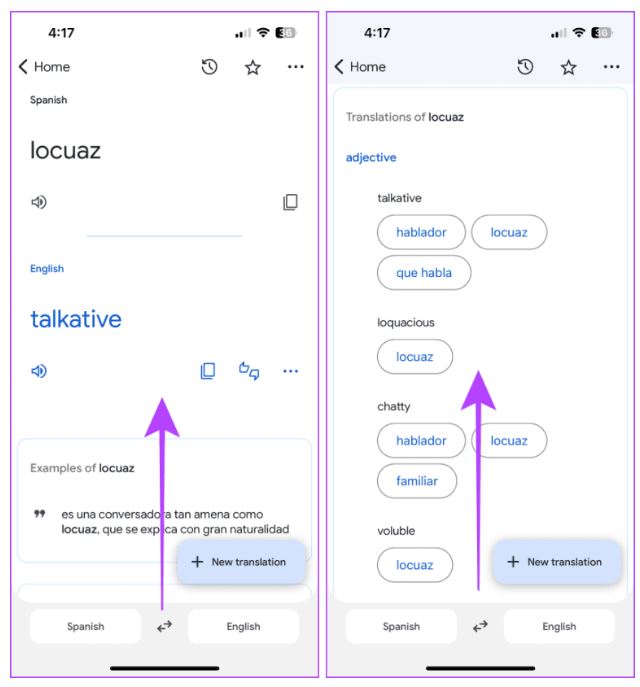
ذخیره عبارت ها با گوگل ترنسلیت برای آیفون
هنگام استفاده از برنامه Google Translate در آیفون خود، می توانید عبارات یا جملاتی را ذخیره کنید تا در آینده سریع به آنها دسترسی داشته باشید. می توانید روی آن عبارات ضربه بزنید و بدون اینکه منتظر بمانید، آن ها را به دیگران نشان دهید. در اینجا نحوه ذخیره و استفاده از عبارات در برنامه Google Translate در آیفون آورده شده است.
مرحله 1: برنامه Google Translate را باز کنید و انگلیسی (یا زبانی که می دانید) را در بخش زبان اول تنظیم کنید. و زبانی را که می خواهید به آن ترجمه کنید در بخش دوم نگه دارید.
مرحله 2: با تایپ کردن یا زدن Paste، متن را در قسمت متن وارد کنید.
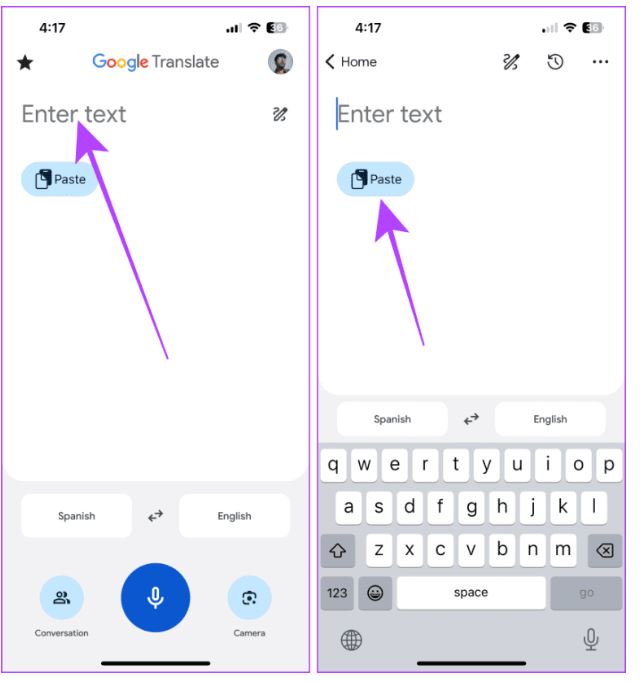
مرحله 3: برای ذخیره جمله یا عبارت، روی دکمه ستاره شکل ضربه بزنید.
مرحله 4: برای بازگشت به صفحه اصلی، روی Home ضربه بزنید.
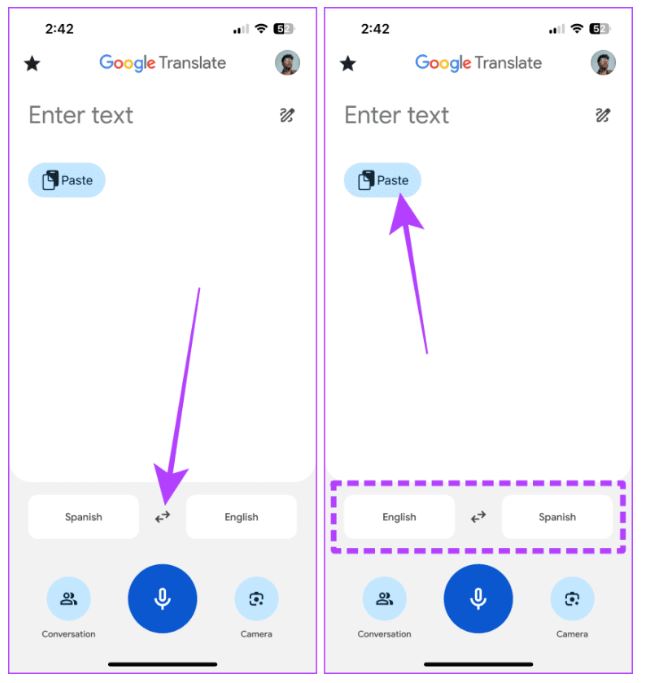
مرحله 5: روی آیکون ستاره نزدیک گوشه سمت چپ صفحه ضربه بزنید.
مرحله 6: روی عبارت ذخیره شده ضربه بزنید تا عبارت ذخیره شده را به دیگران نشان دهید.
ویجت Google Translate را به صفحه اصلی آیفون خود اضافه کنید
می توانید از تمام ویژگی های Google Translate مستقیماً از صفحه اصلی home screen آیفون خود استفاده کنید. برنامه Google Translate همچنین دارای ویجتی است که به شما امکان می دهد به سرعت به ویژگی های ترجمه دسترسی داشته باشید. در اینجا نحوه افزودن ویجت Google Translate به صفحه اصلی آیفون آورده شده است.
مرحله 1: روی هر نقطه از صفحه آیفون خود ضربه بزنید و نگه دارید تا وارد حالت Jiggle شوید و روی + نزدیک گوشه سمت چپ بالای صفحه ضربه بزنید.
مرحله 2: Google Translate را جستجو کنید و از نتایج روی آن ضربه بزنید.
مرحله 3: روی Add Widget ضربه بزنید.
مرحله 4: روی Done ضربه بزنید تا ویجت در صفحه اصلی ذخیره شود. اکنون می توانید به تمام ویژگی ها از صفحه اصلی خود دسترسی داشته باشید.
توجه: اگر زبان اصلی را روی «detect language» تنظیم کرده باشید، ویژگی های conversation و transcribe از ویجت حذف می شوند.
ترجمه سریع روی حرکات انگشت شما
دسترسی به زبان های مختلف با برنامه Google Translate بسیار آسان است. با برنامه Google Translate، مکالمه شما سرگرم کننده خواهد بود و هر منوی خارجی یک مطلب واضح خواهد بود. بروید و جهان را بدون نگرانی دوباره در مورد مانع زبانی زیر و رو کنید.
Warning: Undefined variable $post_id in /home/aplica/public_html/wp-content/themes/studiare/inc/templates/blog/related-carousel.php on line 5







دیدگاهتان را بنویسید
برای نوشتن دیدگاه باید وارد بشوید.